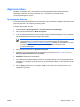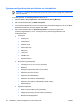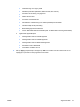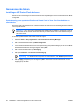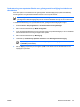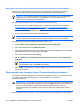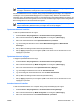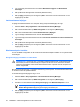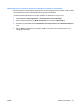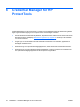ProtectTools (select models only) - Windows Vista
4. Typ en bevestig het wachtwoord in de vakken Wachtwoord opgeven en Wachtwoord
bevestigen.
5. Klik op OK in het dialoogvenster Passwords (Wachtwoorden).
6. Klik op Apply (Toepassen) en vervolgens op OK in het venster van HP ProtectTools om uw
wijzigingen op te slaan.
Instelwachtwoord wijzigen
U wijzigt het instelwachtwoord voor Computer Setup (Computerinstellingen) als volgt:
1. Selecteer Start > Alle programma's > HP ProtectTools Security Manager.
2. Klik in het linkerdeelvenster op BIOS-configuratie en vervolgens op Beveiliging.
3. Klik in het rechterdeelvenster naast Instelwachtwoord op Wijzigen.
4. Typ het huidige hoofdwachtwoord in het vak Oud wachtwoord.
5. Typ en bevestig het nieuwe wachtwoord in de vakken Nieuw wachtwoord en Nieuw wachtwoord
bevestigen.
6. Klik op OK in het dialoogvenster Passwords (Wachtwoorden).
7. Klik op Apply (Toepassen) en vervolgens op OK in het venster van HP ProtectTools om uw
wijzigingen op te slaan.
Wachtwoordopties instellen
U kunt met BIOS Configuration for HP ProtectTools wachtwoordopties instellen om uw systeem beter
te beveiligen.
Strenge beveiliging inschakelen en uitschakelen
VOORZICHTIG Noteer het door u ingestelde instellingenwachtwoord, opstartwachtwoord of
Smart Card-pincode en bewaar dit bij uw computer uit de buurt om te voorkomen dat deze
permanent onbruikbaar wordt. Zonder deze wachtwoorden of pincode kan de computer niet
worden ontgrendeld.
Met strenge beveiliging krijgt u nog betere bescherming met de opstart- en beheerderswachtwoorden
en andere vormen van opstartverificatie.
U schakelt strenge beveiliging als volg in of uit:
1. Selecteer Start > Alle programma's > HP ProtectTools Security Manager.
2. Klik in het linkerdeelvenster op BIOS-configuratie en vervolgens op Beveiliging.
3. Schakel in het rechterdeelvenster Strenge beveiliging onder Wachtwoordopties in of uit.
Opmerking Als u strenge beveiliging wilt uitschakelen, schakelt u het selectievakje
Enable Stringent Security (Strenge beveiliging inschakelen) uit.
4. Klik op Apply (Toepassen) en vervolgens op OK in het venster van HP ProtectTools om uw
wijzigingen op te slaan.
42 Hoofdstuk 5 BIOS Configuration for HP ProtectTools NLWW